很多人都有打印机,但需要打印东西必须得开电脑,有时候给孩子打点资料还需要从被窝里爬出来去打开电脑,我在想有什么方法可以让手机可以直接打印的,于是在网上找了几天,折腾了几天,终于搞定。
方案就是:路由器刷固件变成打印服务器,然后直接接上打印机的USB线就行了。把电脑共享打印机变成了路由器共享打印机,局域网内的设备都可以通过路由器的IP地址共享这个打印机。注意,这方法只能共享打印功能,带扫描的打印机扫描功能是用不了的。
路由器是自用的小米路由3,闲置在这里很久了,刷的老毛子固件。打印机插上USB线开机就可以自动识别。刷机过程这里就不说了,网上教程挺多的。
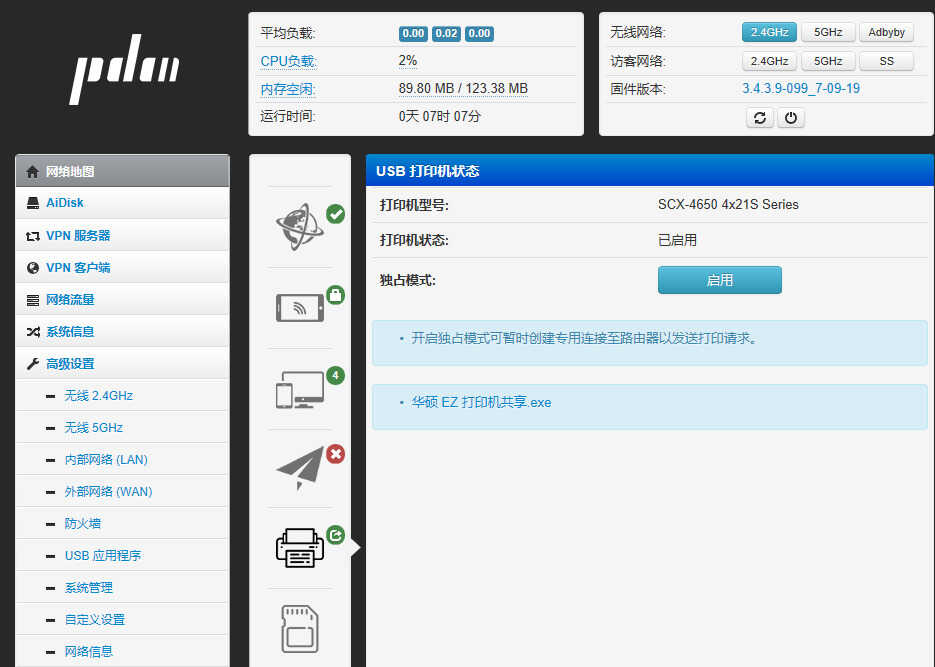
我这里是作二级路由,二级路由和主路由可以用有线连接,也可以用无线连接。
下面是路由无线连接详细设置,大神可以忽略。
WAN口,直接选静态IP,地址根据主路由来设置,同一网段就可以,如主路由是192.168.1.1,二级路由可以是192.168.1.*,(*为2--254之间都可以)
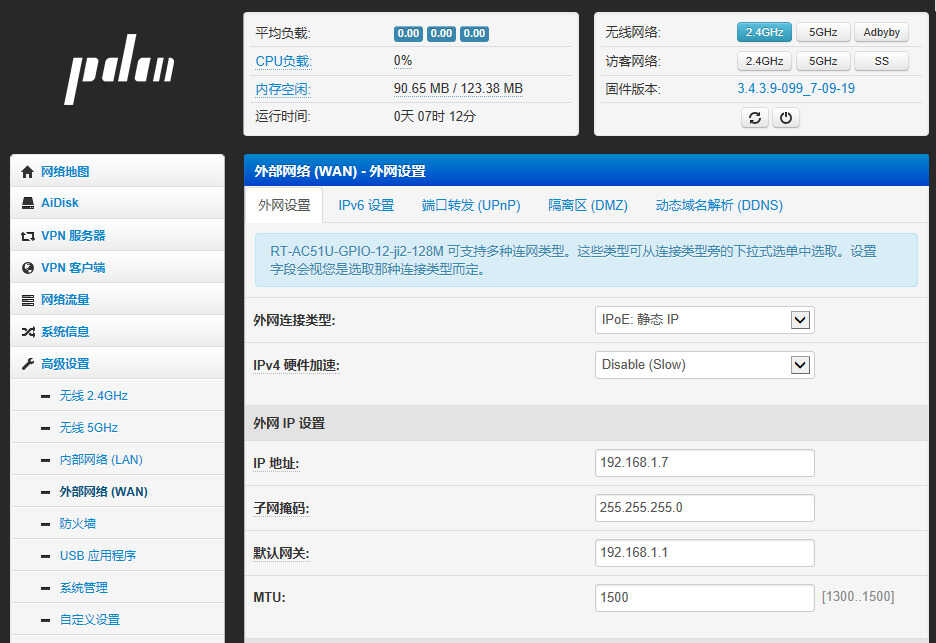
LAN口,上级主路由是192.168.1.1,二级路由要设置不同网段,我这里设置成192.168.123.1
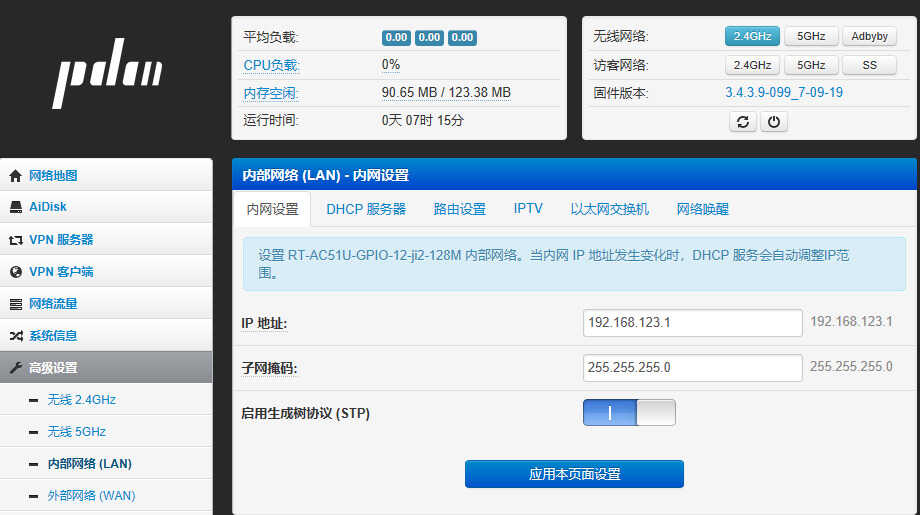
DHCP服务打开(默认打开,没修改过不用管)
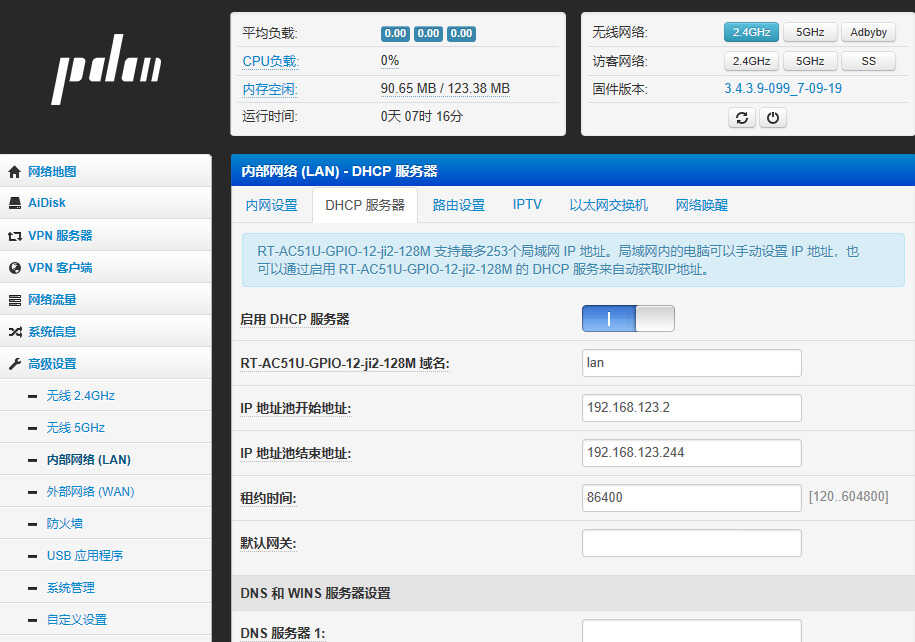
然后转到高级设置下的“无线2.4GHz”,设置“无线桥接”
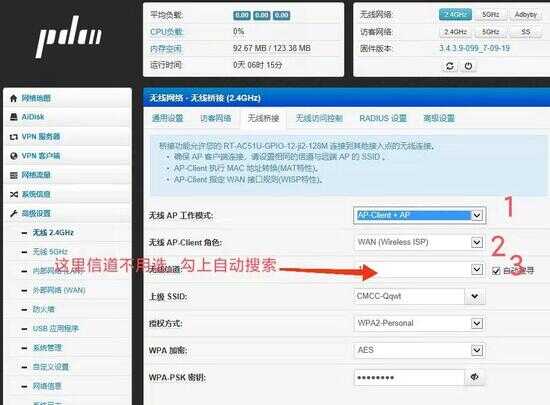
上级SSID这里下拉框点一下

点击WIFI接入点搜寻,找到你要连接的WIFI
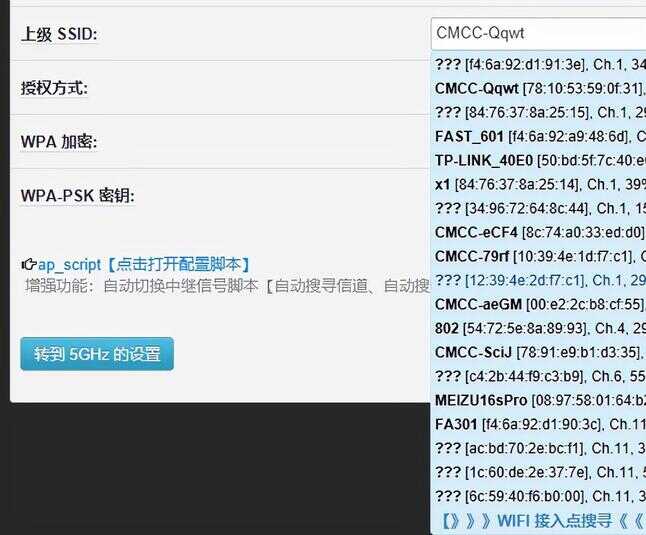
设置好接入点就可以通过这个路由器上网了,如果不能上网,查一下是不是主路由限制了桥接
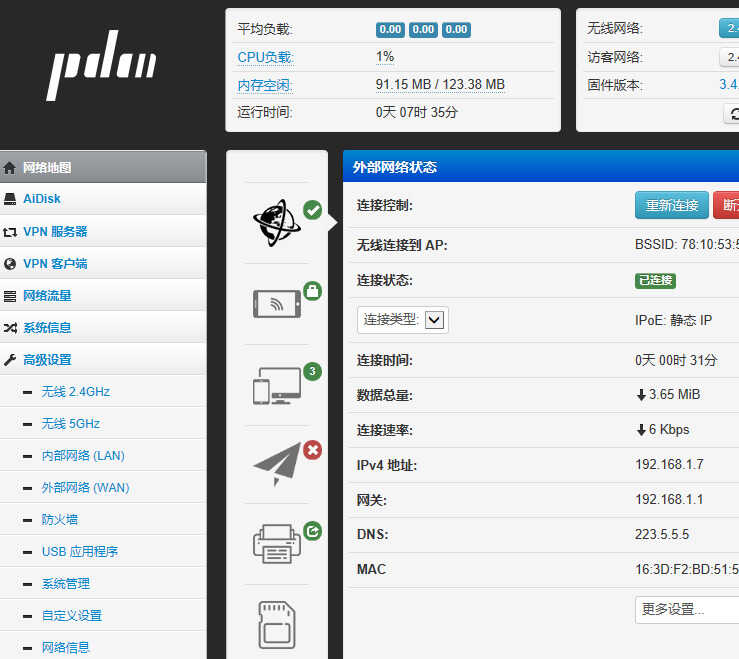
到此路由器设置完成,下面是电脑的设置,各系统稍有差异,基本都差不多
- 控制面板里添加打印机
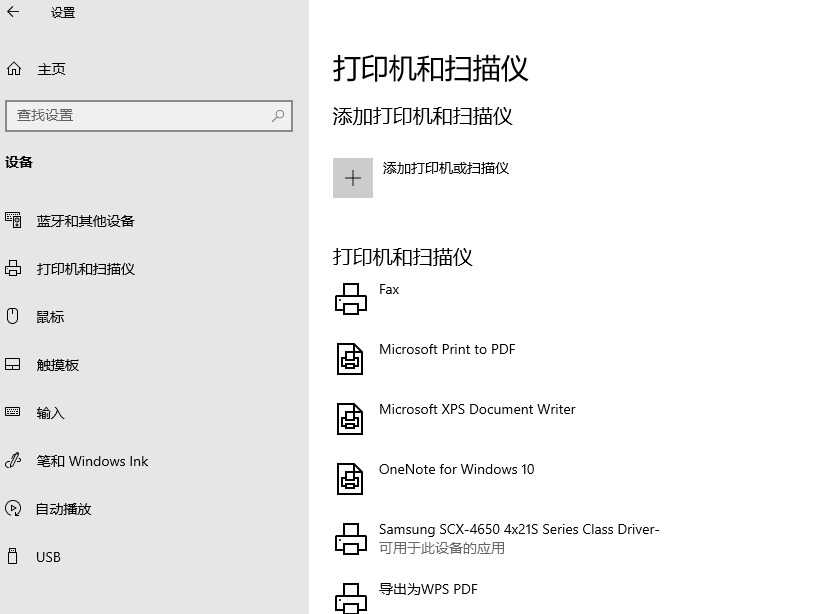
选择我需要的打印机不在列表中
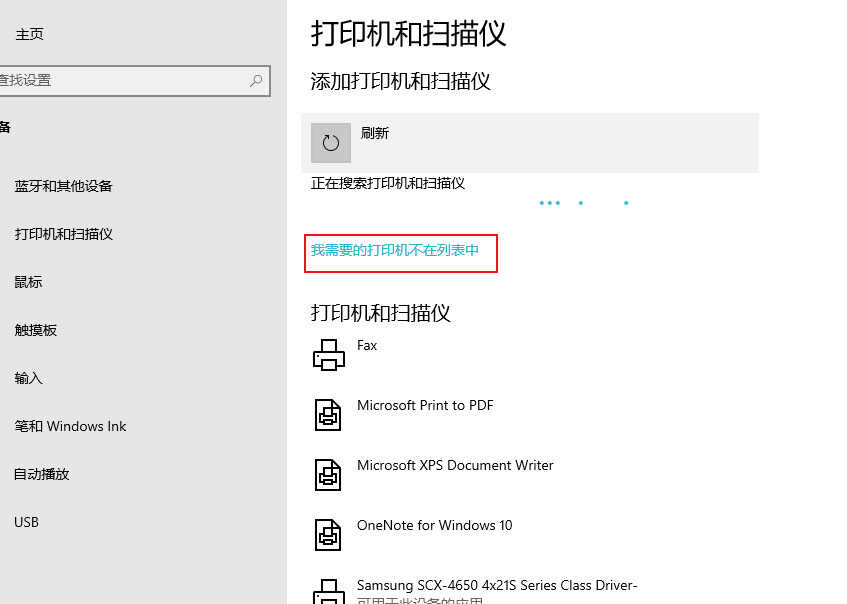
使用TCP/IP地址或主机名添加打印机
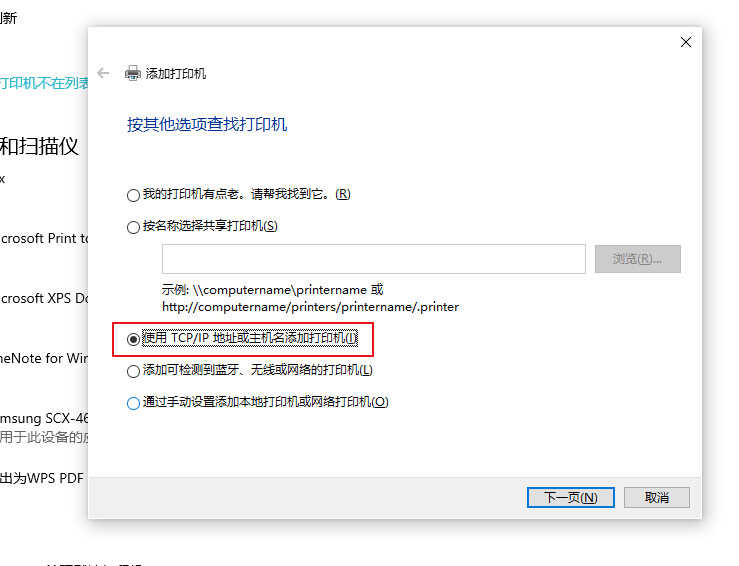
设备类型:TCP/IP设备,主机名或IP地址填入二级路由WAN口地址,我这里是192.168.1.7,点下一页
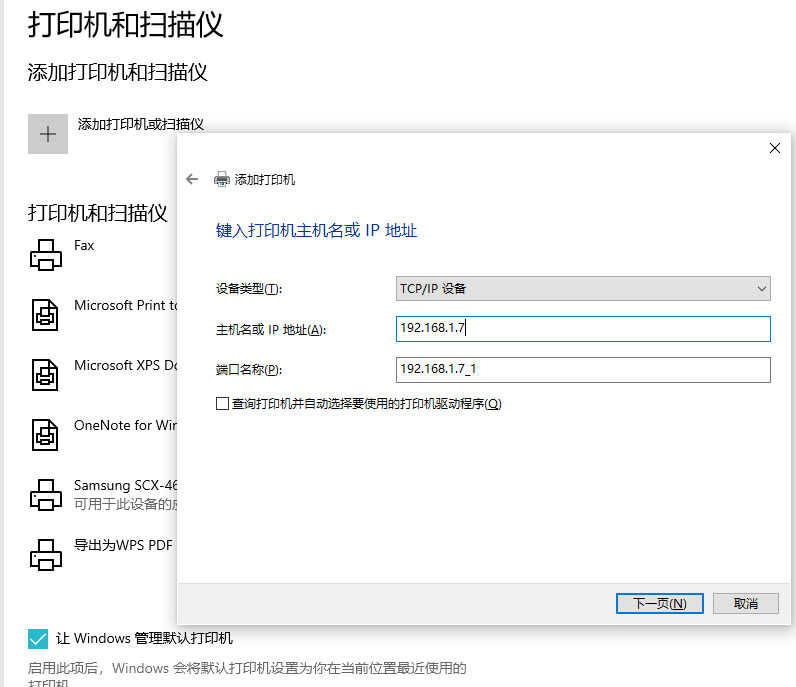
选择自定义,下一页
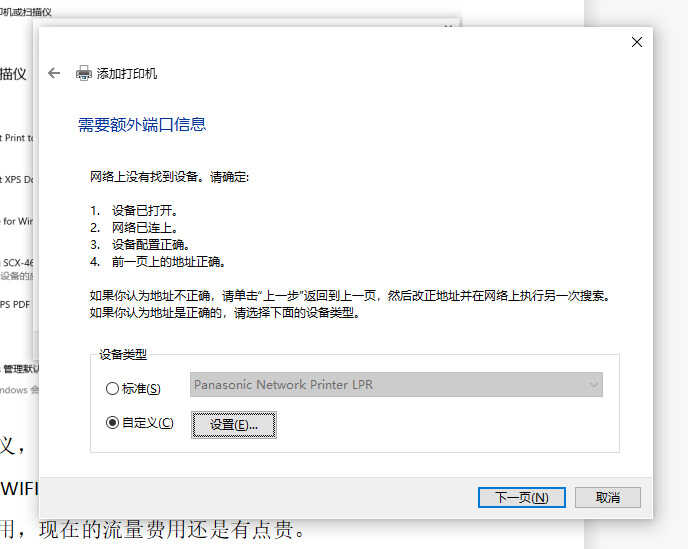
安装打印机驱动,下一页
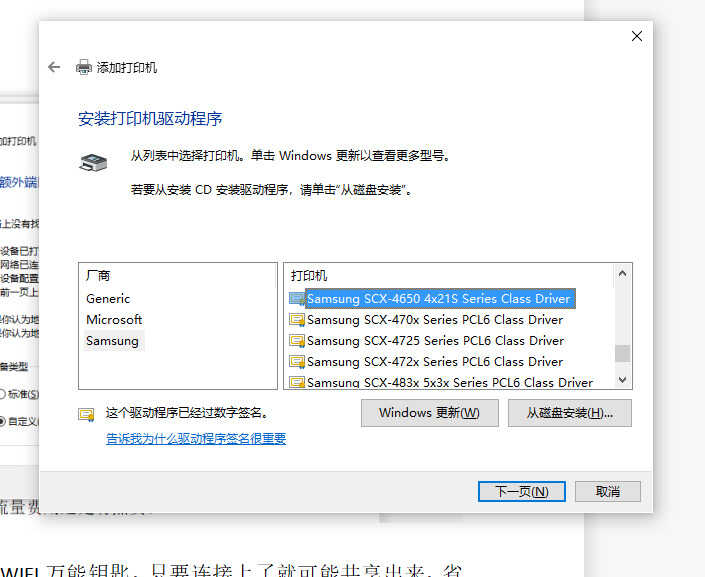
安装完驱动就完成了,试打一下测试页。OK
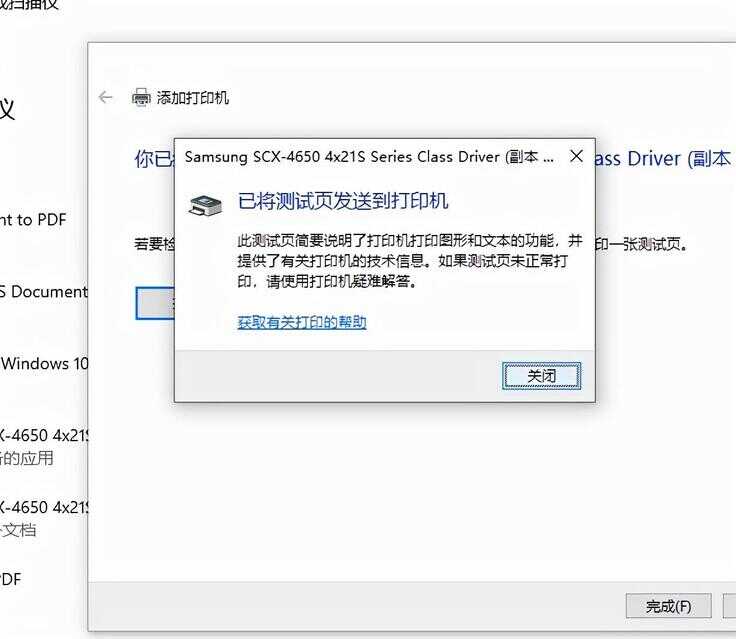
电脑设置完成,下面说的是手机设置,本人穷买不起水果手机,所以只有安卓系统的方法,见谅。应该水果机也有同样的应用,可能收费。
手机端先下载一个HrintHand,打开APP,点击“管理打印机”
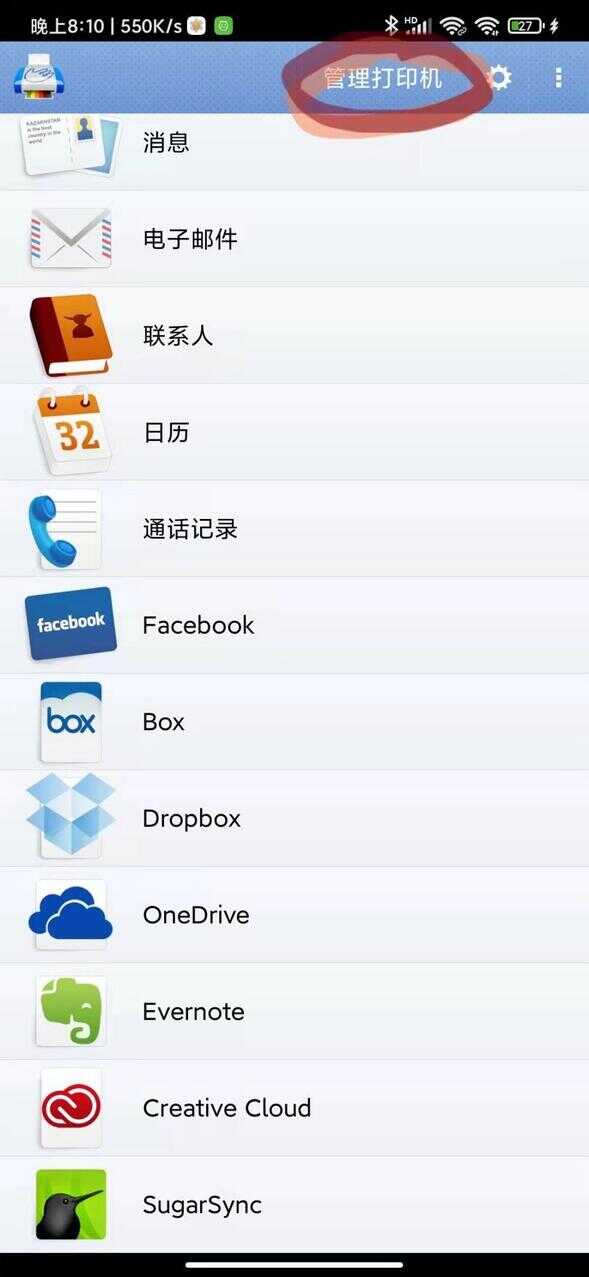
选附近的WIFI打印机
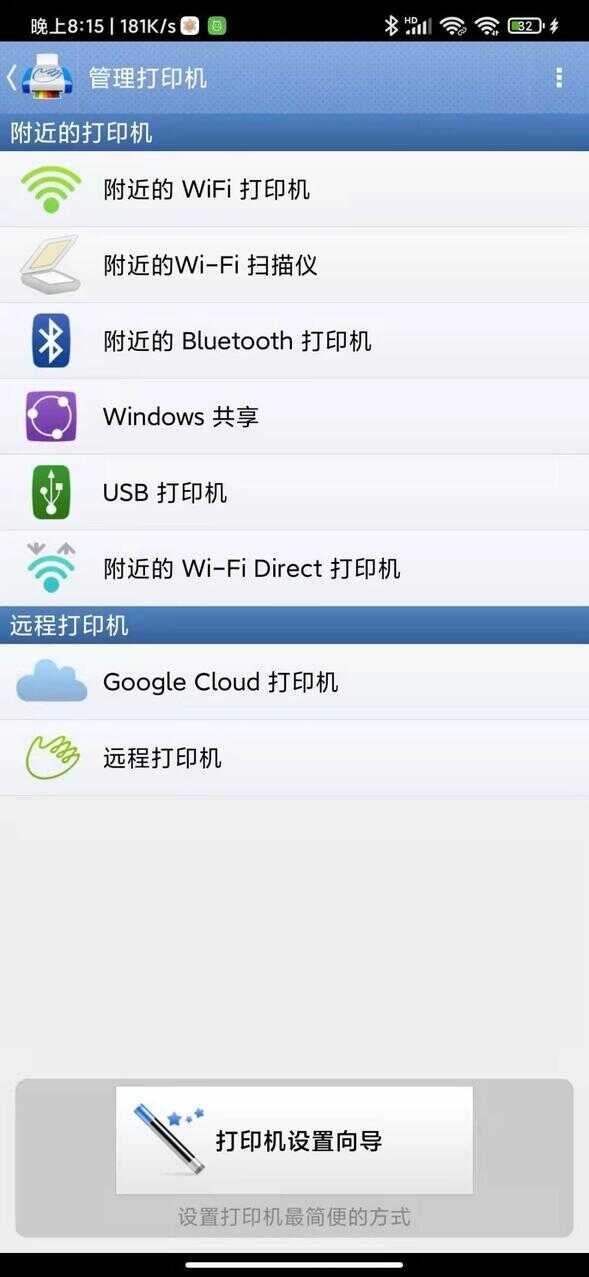
选手动设置,不截图了,设置界面
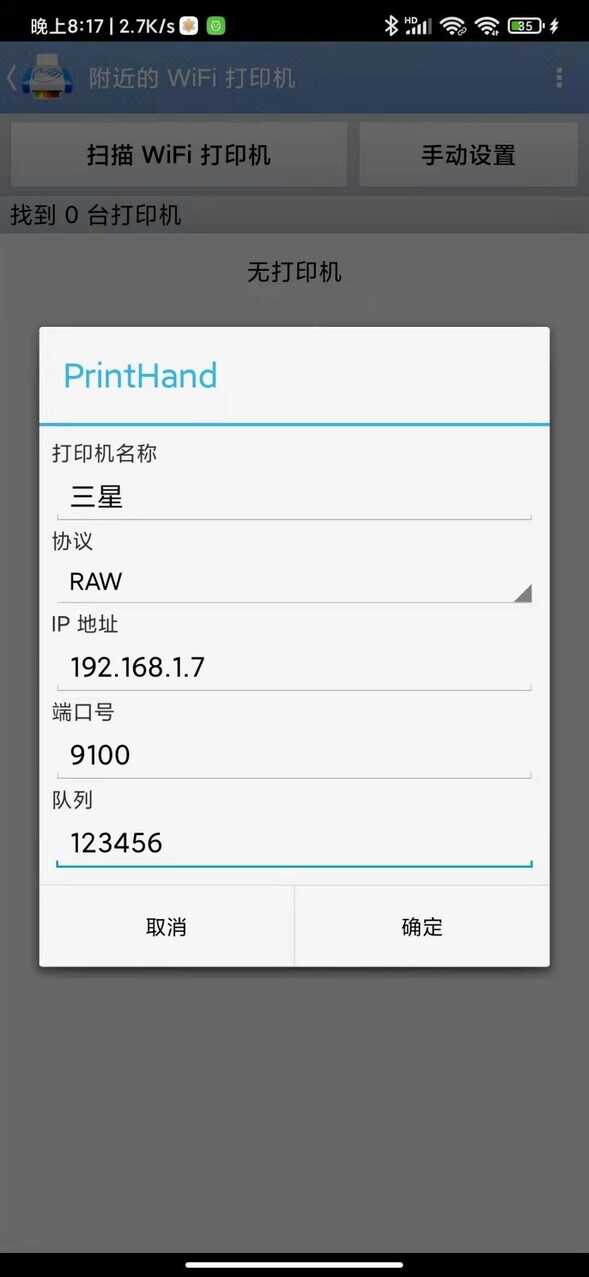
打印机名称随便填;协议RAW;IP地址和电脑设置一样,二级路由的WAN口地址,192.168.1.7;队列随便填。点击确定,进入选择驱动程序窗口。
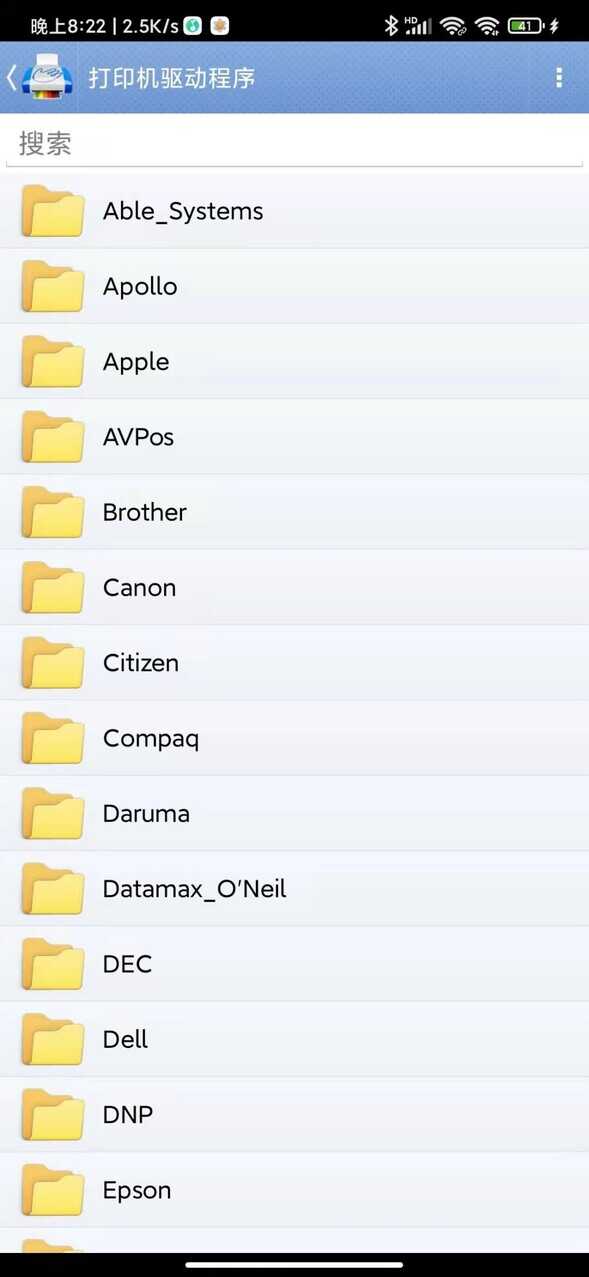
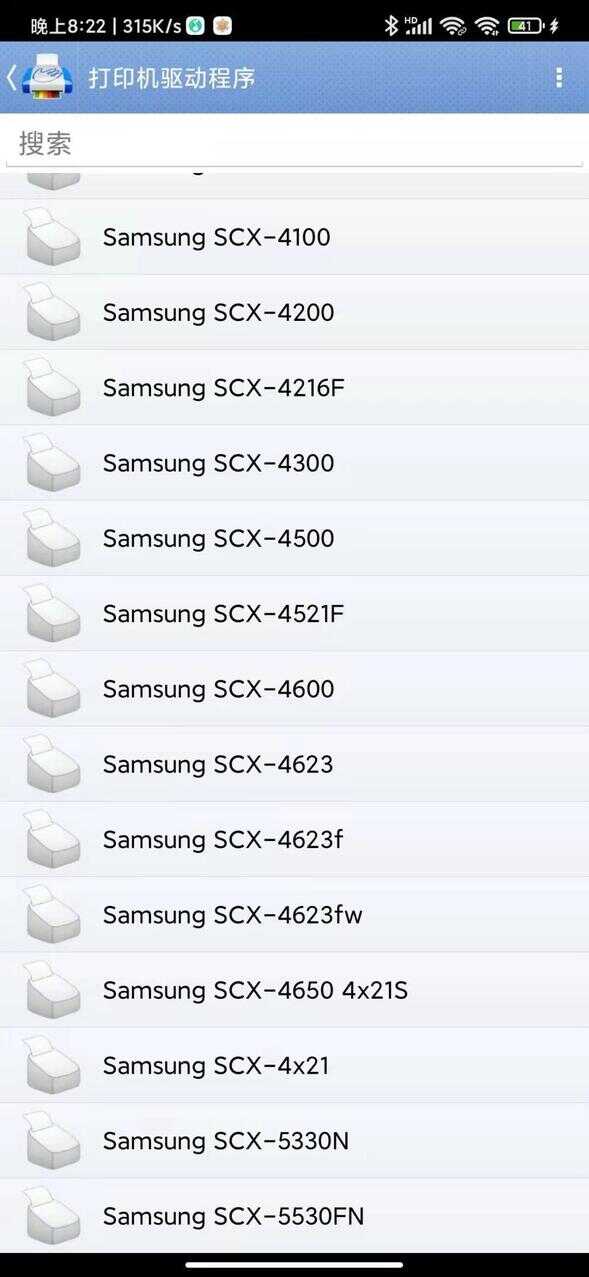
选中正确的驱动后自动返回初始界面,打印机已添加好。
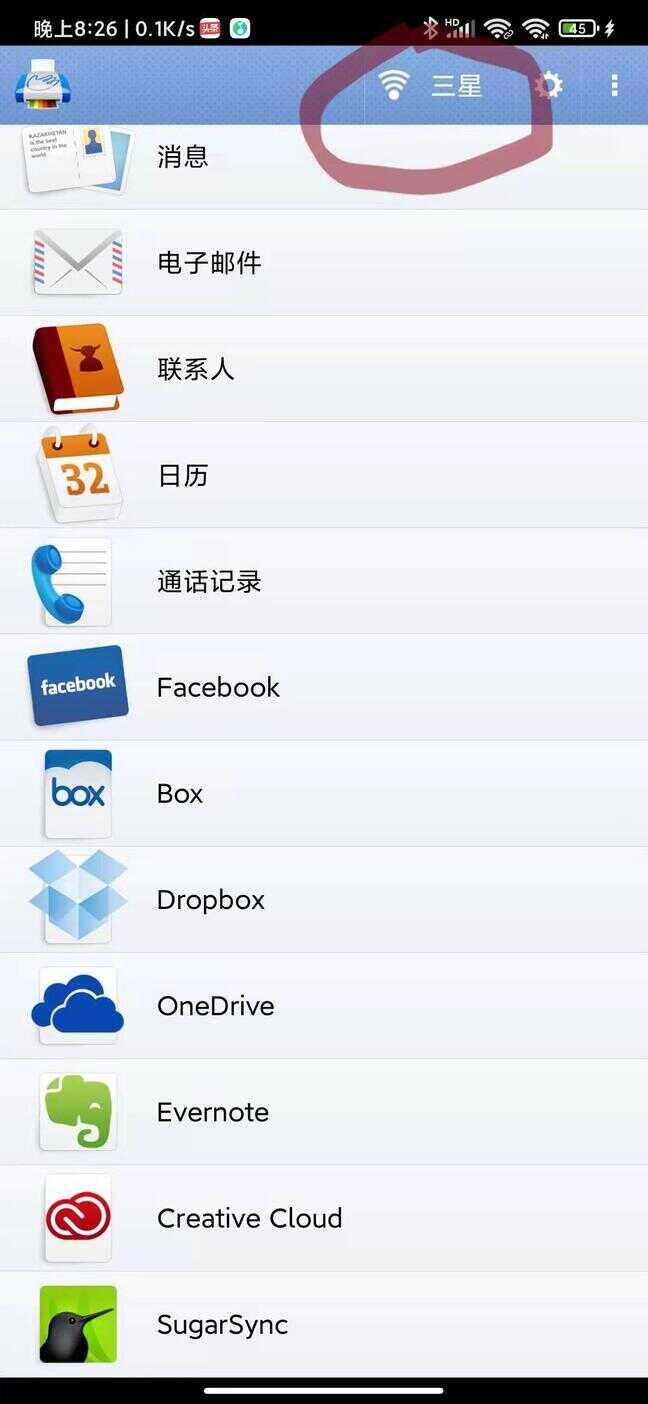
打印机安装完毕,到手机系统应用管理里修改APP权限就可以使用了,打印时,注意修改一下纸张和图片尺寸之类的参数,我这打印机没选对纸张它给我打了几行英文出来,关键是我也不认识啊,搞了半天才搞明白了。不知道你们的会不会。
文档类的文件,直接在微信或WPS里打开,然后直接点发送,菜单里找到HrintHand打印机图标,就可以打印了。
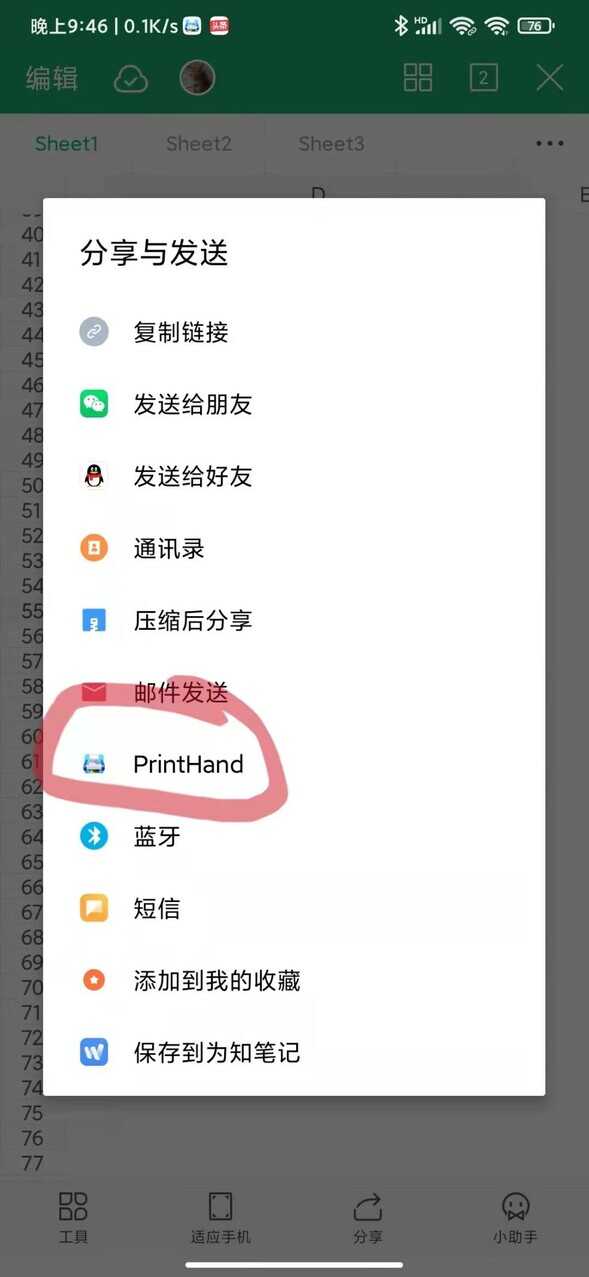
打印图片同样也是用发送菜单
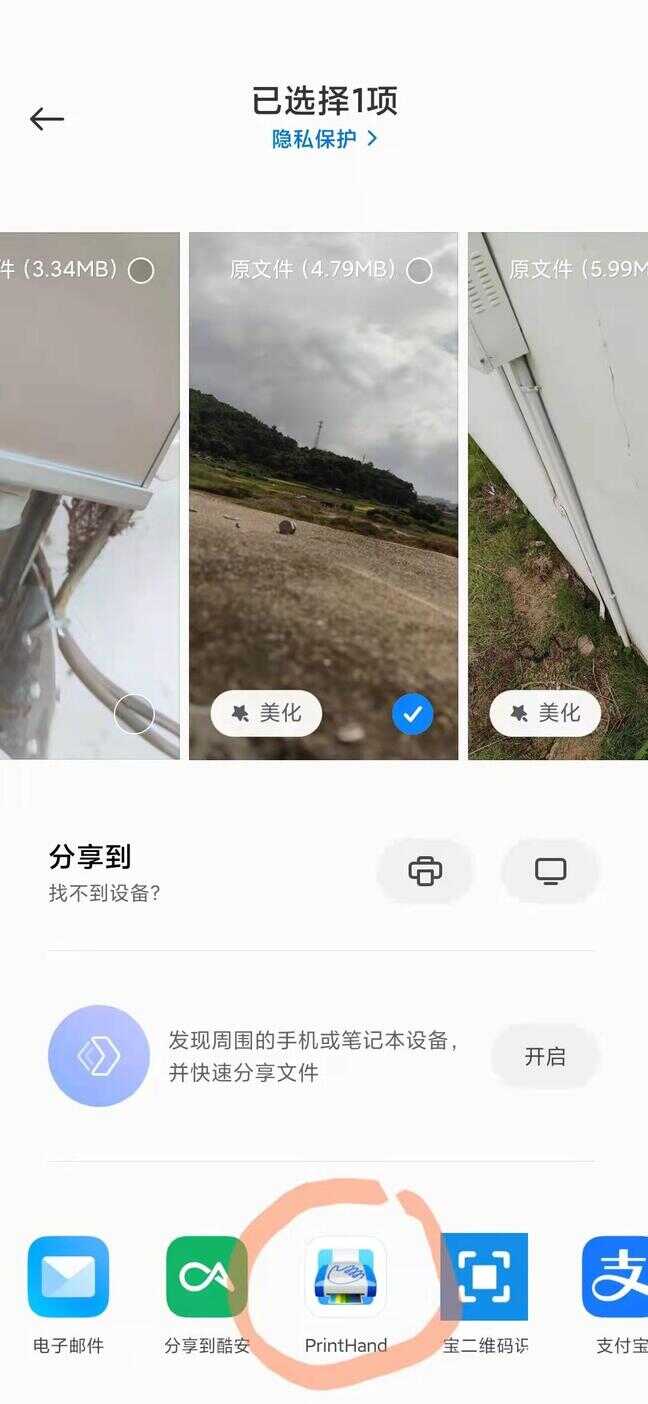
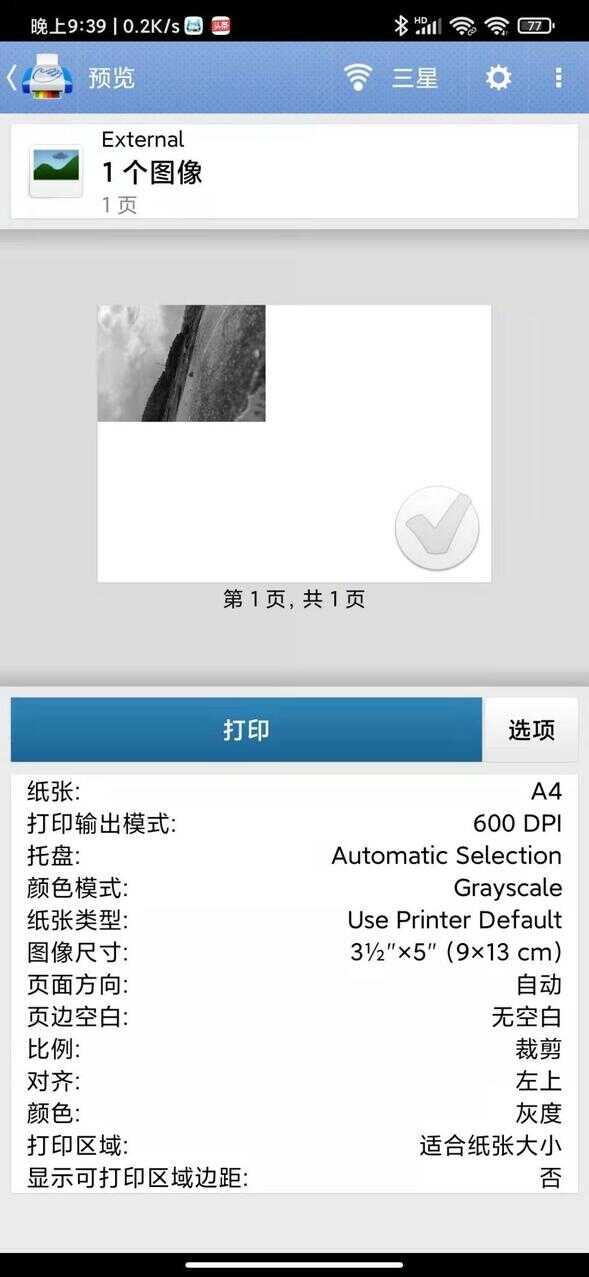
好了,无线打印机就可以起飞了,快去跟媳妇炫耀一下吧。








